ME-D10으로 동영상 녹화
ME-D10으로 동영상을 녹화하는 단계는 다음과 같습니다.
카메라를 켭니다.
ME-D10은 카메라에서 전원을 공급받습니다. 카메라가 꺼지거나 대기 타이머가 만료되면 전원 공급이 종료됩니다.
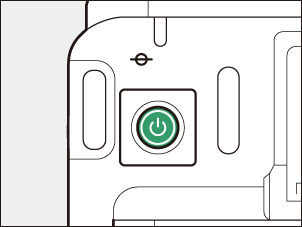
카메라 사진/동영상 셀렉터를 VIDEO로 밀어 동영상 모드를 선택합니다.
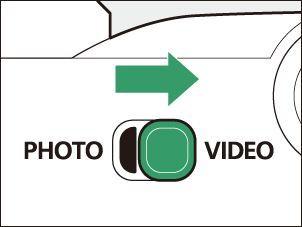
마이크 모드와 집음 방향을 선택하십시오.
녹화에 맞게 마이크 모드 및 집음 방향 전환 스위치 설정을 조정하십시오.
마이크 모드 전환 스위치
- PURE: 악기 연주 또는 현장 녹음과 같이 저주파를 포함한 현장의 소리를 “있는 그대로” 녹음할 때 이 모드를 사용합니다. 이 모드는 편집으로 인한 품질 저하를 방지하여 후반 작업에서 원하는 음질로 사운드를 더욱 정교하게 다듬을 수 있습니다. 32비트 플로트 형식으로 오디오를 녹음하는 것이 좋습니다.
- FOCUS: 인터뷰, 제품 발표 및 유사한 상황에서 사람의 목소리를 포착할 때 이 모드를 사용합니다. 지향성이 있어 에어컨 등 주변 소음을 줄여 녹음할 수 있습니다.
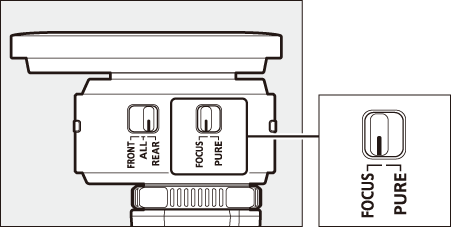
집음 방향 전환 스위치
- FRONT: 음원이 카메라 앞에 있을 때 사용합니다.
- ALL: 음원이 카메라 주변에 모두 있을 때 사용합니다.
- REAR: 동영상을 녹화하는 동안 해설 또는 코멘트를 제공할 때 사용합니다.
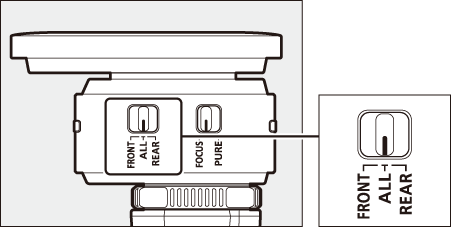
PURE와 FOCUS 마이크 모드 모두에서 집음 방향을 설정할 수 있습니다. FOCUS에 FRONT나 REAR 집음 방향을 선택하면 지향성이 강화됩니다. 각 조합의 특성에 대한 자세한 내용은 “오디오 특성”(0 오디오 특성)을 참조하십시오.
상태 램프의 밝기를 설정하십시오.
LED 밝기 스위치를 사용하여 전면 및 후면 상태 램프의 밝기를 조정하십시오.
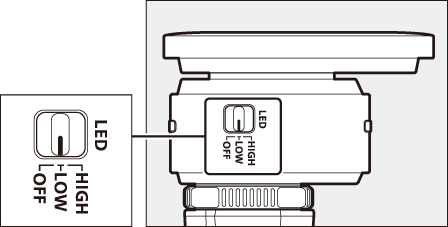
카메라에서 마이크 설정을 구성하십시오.
필요에 따라 카메라의 동영상 녹화 메뉴에서 마이크 설정을 조정하십시오. 자세한 내용은 카메라 활용 가이드를 참조하십시오. 외부 마이크 설정에 대한 메뉴 항목은 다음과 같습니다.
- [32비트 플로트 녹음]
- [음성 입력 감도]
- [감쇠 장치]
- [주파수 응답]
카메라 셔터/REC 버튼 또는 카메라 전면의 REC 버튼을 눌러 동영상 녹화를 시작하십시오.
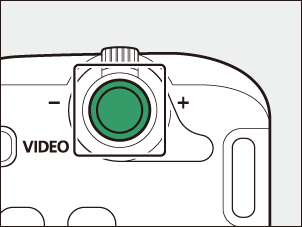
셔터/REC 버튼
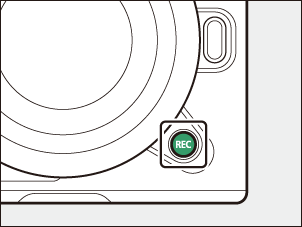
REC 버튼
- 동영상 녹화 중에 오디오 클리핑이 인식되면 전면 및 후면 상태 램프가 녹음되는 소리에 맞춰 빠르게 깜박입니다.
- 24비트 녹음을 사용하면 인식된 소리가 카메라의 기능을 초과할 때 오디오 클리핑이 발생합니다. 상태 램프의 빠른 깜박임이 멈출 때까지 음성 입력 감도를 조정하십시오.
32비트 플로트 녹음을 사용하면 오디오 클리핑 및 왜곡을 최소화하면서 오디오를 녹음할 수 있습니다. 오디오 클리핑이 다음 조건에서 지속되는 경우 상태 램프의 빠른 깜박임이 멈출 때까지 마이크를 음원에서 멀리 이동하십시오.
- 마이크 성능을 뛰어넘는 극도로 큰 소리를 녹음할 때
- 음원이 마이크에 너무 가까이 있을 때
- 강풍이 불 때
- 동영상 재생 중 스피커 볼륨 또는 게인이 너무 높게 설정되면 오디오가 왜곡될 수 있습니다.
